Se você estiver em um computador da rede, ou se sua TI disponibiliza uma VPN para acesso ao ambiente corporativo, é possível acessar o painel de controle da sua estação de trabalho. Identifique pelo ícone para chamar a tela de login.
Na tela de login, poderá digitar seu código de usuário ou o seu nome de usuário e teclar entra. Não precisa digitar os dois, digite um ou outro e tecle entra. Perceba que ao abrir a tela ainda não existe o botão para logar nem um local para digitar a senha, isso aparece depois de teclar “entrar”.
É um ambiente limpo onde temos um menu bem objetivo. No primeiro nível do menu temos as operações básicas: Cadastro, Vínculos, Processamento, Log e Suporte.
Cadastro: Se cadastra Integradora, Pricing e Usuário.
Vínculos: Local onde é possível realizar o vínculo de Produto, Meio de pagamento, Transportadora e Filial. Mas nesta integração não é comum a necessidade de vincular a transportadora, já que o seller costuma assumir esse papel.
Processamento: Podemos executar por aqui várias tarefas entre elas na tela de Processamento Manual, poderemos Integrar um cliente, pedido ou pagamento fora da fila de serviço, enviar trackings, estoque e preço, fazer aprovação de um pedido ou enviar um limite de crédito. Alguns desses passos dependem do ERP, por exemplo o envio de nota fiscal, não terá como enviar uma nota fiscal se o ERP não fornecer essa nota. Também podem ver os Usuário Logados e por sua vez derrubar uma sessão e até fazer um Teste Serviço Preço, algo para evidenciar se o serviço está funcionando.
Logs: Vemos os registros recentes e resumidos das tarefas executadas pelo painel e pelos serviços.
Suporte: Temos Abrir ticket, Acompanhar Ticket e Baixar Teamviewer.
Sobre suporte também é possível chamar pelo site https://teste.sotinf.com.br ou pelo WhatsApp 11 9 6608-8353.
Foi dividida em duas abas para separar dados que são para processamento da integradora e site dos dados que são do ERP.
No início do painel temos um botão com uma Lupa desenhada que serve para pesquisar e alternar em integradoras diferentes, as duas caixas de texto seguintes são dados sobre a integradora atual apresentada na tela. É muito comum em toda a integradora, sempre que tenho o botão de pesquisa identificado com o ícone de lupa (consulta) bloquear a digitação de dados nas caixas de texto que apresentam o resultado. Esta configuração foi criada para evitar erros de vínculos. Temos também o botão
(salvar) que serve para salvar. Então ele pega tudo que foi criado ou alterado na tela e envia ao para o banco de dados. Quanto a flag “Ativa” estiver marcada significa que o cadastro está disponível para uso do painel e dos serviços.
Abaixo temos a caixa de texto chamada Path do Sistema onde podemos digitar o caminho físico onde se encontra a integradora ou pesquisar com o botão que abrirá uma janela de consulta, para localizar o caminho mais facilmente. Então esse caminho pode ser um endereço comum “C:\Programas\Integração Magento” ou um diretório mapeado “Z:\” que costuma se usar quando for compartilhar o acesso ao painel da integradora. Inclusive no servidor costumamos deixar a integradora no endereço “C:\Programas\Integração Magento” se for Windows e “/opt/Programas/Integração Magento” se for Linux.
Por fim temos os Flags Tipos de integração que ativam ou desativam os serviços pelo painel. Quando estiver marcado ele funcionará automaticamente e desmarcado não fará seus processos, mas continua sendo chamado pelo jenkins a cada ciclo programado. Uma informação muito importante é que nesta integração, existe algo particular deste projeto e apesar de incomum, foi necessário então, normalmente uma integradora está vinculada diretamente a um filial do ERP assim como uma integradora está vinculada diretamente a uma loja no site. Mas o cenário na ferramenta magento nos proporciona personalizações e este foi desenvolvido sendo um site para várias lojas virtuais assim como várias lojas físicas. Dessa maneira dificilmente será necessário cadastrar mais integradoras, provavelmente será necessário cadastrar mais filiais na mesma integradora.
A aba de configuração para o ERP como foi dito anteriormente muda a cada ERP. No caso do ERP Totvs Linha Distribuição Winthor está assim:
Nessa tela, arquivos informações importantes para que possamos cadastrar um novo cliente no ERP, para que identifiquemos o tipo de processamento e outros. O campo Filial Vinculada depende de outra tela, a tela de Vínculo da filial e os dados da filial não são editáveis, apenas se consulta com a lupa para alterar. Os campos Código do vendedor, Código de cobrança, Código de praça, Código de atividade cliente, Código do plano de pagamento e Código do emitente seguem a mesma pegada e são dados utilizados para criar um novo cliente no ERP.
No caso da Praça (praça de atendimento) é possível escolher praça por estado marcando a flag “Utiliza Praça por estado” e configurando uma praça para cada estamos clicando na lupa de consulta da praça. Esta ação combinada, apresentará uma nova tela onde é preciso inserir também por consulta uma praça para cada estado brasileiro que o seller for trabalhar. Esse passo é muito importante porque no ERP é através da praça que se aplica uma tabela de preço para o cliente, assim é uma das formas, mas é o padrão. Temos ainda o campo Limite de crédito que é utilizado somente para cadastrar um cliente, nele se aplica um valor fixo que será enviado junto com o cadastro, caso não informe nada, esse campo não será enviado. Mas atenção, o campo é fixo e não faz nenhum tipo de validação ou consulta para atribuir o valor.
Ainda sobre cadastro de cliente, caso utilize a rotina 3314 do ERP para precificação do cliente, pode-se informar uma tabela de preço fixa ou por estado marcado a flag “Utiliza tabela de preço por estado” e configurando em cada estado uma tabela pelo botão de lupa ao lado. Se pode também marcar a flag “Utiliza rotina 3314 para processo de pricing” e este marcado faz com que a integradora compare a configuração das tabelas de preço na integradora com as tabelas de preço no ERP. É preciso marcar já que por padrão só se consulta um preço de acordo com a Tela de Cadastro Pricing ou na ausência dessa parametrização com a tabela inserida nesta tela no campo “Código da tabela de preço”. Do cadastro de cliente para terminar, podemos marcar as flag de “Atualizar …” para atualizar algum dos endereços do cliente, isto é opcional mas não costuma ser utilizado.
Ainda podemos informar qual a versão da integradora Totvs vai ser utilizada no campo “Integradora PC” e qual o pacote de processamento será utilizado marcando uma das flags. É preciso lembrar que utilizamos o processamento da rotina 2500 e é bom manter sempre atualizado. Podemos ainda marcar flag para monitorar cadastros como por exemplo Produto Unilever e Cliente Unilever, mas isto depende de outros dois serviços que não são implantados por padrão. As flags de recálculo estão diretamente relacionadas ao vínculo de produtos e será comentado na Tela de Vínculo do Produto. Se pode informar uma Filial Retira (depende de parâmetros no ERP) e um Vendedor Fixo para todas as vendas que integrarem algo que não é muito comum ser utilizado também, normalmente se usa o Vendedor (RCA – Representante Comercial Autônomo) cadastrado no cliente.
Utilizamos essa tela para criar uma ou mais tabela de preço. É extremamente importante porque a regra de negócio do e-commerce exige alguns preços padrões e esses podem ser diferentes ao gosto do sellers.
Essa tela foi dividida em duas partes, a parte superior da tela serve para criar tabelas de preços, logo é possível termos envio de várias tabelas de preços diferentes. Mas o envio do preço em si, está relacionado à parte inferior, podendo fazer envios de preços com formas diferentes. Na tabela de preços inferior identificamos o Tipo preço como o nome do envio do preço, e podemos ter vários envios diferentes como dito anteriormente e essa variação é feita alterando a tabela de preços e coluna do preço ou também criando uma busca personalizada que permita diferenciar em algum momento da consulta. É assim que se torna possível enviar preços promocionais ou condicionais.
O primeiro passo é identificar a integradora utilizada com o botão de consulta. Caso já esteja carregado na tela o nome e código da integradora não precisa consultar novamente. Utilizamos o botão (novo) para limpar a tela e preparar o ambiente para receber um novo registro, só o pressione quando for criar algo novo. Utilizamos o botão
(salvar) para aplicar as alterações feitas na tela, então se pode salvar um novo registro se o botão novo tiver sido pressionado antes ou atualizar um registro. Se usa o botão
(editar) para carregar dados na tela e assim possibilitar sua edição. O botão
(lista) para lista ou apresentar listas. Botão (recarregar) para inverter a seleção dos itens no resultado da tabela. Botão
(lixeira) para deletar um item e Botão
(delete dados) para deletar uma lista de dados.
Em resumo, a tela nos revela que ela possui duas manipulações. A primeira que fica no lado superior diz respeito a tabela de preço em si, onde podemos cadastrar, alterar ou excluir uma tabela de preço. Essa tabela ao cadastrar precisa ser referenciada a uma tabela de preço do ERP para questões de monitoramento e alteração no cliente, mas para se aplicar o preço é necessário dar atenção à parte inferior, o tipo de preço.
Aqui se pode cadastrar usuário para acessar o painel de controle da integradora. Apenas do cadastro do usuário não ser limitado, existe uma limitação na chave de acesso que por padrão são 5 sessões simultâneas, logos tendo mais de 5 usuários ou usuário que possa ter mais de uma sessão, se pode ficar sem novos acessos.
Outro ponto importante é que neste momento não há um controle real de usuário e suas ações, o que temos com esse cadastro é filtro para que menos pessoas acessem o painel de controle apenas, então todo usuário tem acesso a todas as telas e ferramentas que a integradora oferece.
Para cadastrar um operador click no botão (novo), preencha os dados e click no botão
(salvar). O sistema dará informações em tela de diálogo e apresentará na tabela o novo usuário se tudo ocorrer bem. Para Excluir um usuário dentro da tabela pressione o botão
(lixeira), o sistema dará informações da ação e se tudo ocorrer bem o usuário sumirá da tabela. Caso precise de mais licença de usuário consulte contratação com o time de atendimento Lopes e cia.
Nesse ambiente o produto também pode ser vinculado pelo serviço automatizado, e por um processo semi automatizado aqui no painel de controle pela tela de processo manual. Mas essa tela do vínculo de produto foi feita para apoiar em casos onde o processo manual não consiga atuar.
Fazer um cadastro de produto para venda no site é muito distante (diferente) de fazer um cadastro de produto no ERP e por isso na maioria das vezes eles não se completam até porque são pensados em atender necessidades diferentes e por mais que tentemos pegar um cadastro do ERP e levar ao site, esse cadastro para o site fica pobre o que diminui a visibilidade do produto, impede que a venda o item seja alavancada. Nós fizemos algo mais proativo, deixando cada sistema com sua expertise e unificamos os dois, para isso no site faça o cadastro normalmente, complete os dados conforme sua estratégia de negócio e da mesma forma no ERP, a integradora vai integrar, unir os dois cadastros pelo código de barras (EAN, SKU…) ou código interno do ERP localizado no campo referência do site, assim a integradora busca os produtos no site e os procura no ERP.
Para fazer o vínculo manualmente basta consultar o produto com o botão e não importa a ordem (site ou ERP primeiro), assim que escolher o produto o sistema buscará na integradora o vínculo e caso ele não encontre irá perguntar se pode vincular. Dizendo sim, uma nova mensagem será exibida solicitando eu localize a outra ponta desse vínculo então se no primeiro passo pesquisou o produto no site, agora é vez de pesquisar no ERP ou o contrário. Salve a operação no final utilizando o botão
.
Essa tela além de muito importante, está diretamente relacionada à integração do pedido.
É simples mas precisa de atenção e entendimento do ERP. Normalmente os ERPs precisam para integrar um pedido ser informado da cobrança e do prazo de pagamento relacionado. Essas informações chamamos de Meio de pagamento. Para vincular, precisa conhecer os meios de pagamento e prazos disponíveis no site.
Dentro do pedido virá essa informação que como pode ver já identifica o prazo do pagamento, mas no ERP esses dados costumam estar em lugares separados. Portanto dependendo do seu ERP terá que informar uma cobrança e um prazo para relacionar com esses códigos. Para vincular click no botão (novo), preencha os dados e click no botão
(salvar), consulte com o botão de consultas se existir de acordo com seu ERP ou preencha os dados necessários. O sistema dará informações em tela de diálogo e apresentará na tabela o novo vínculo se tudo ocorrer bem. Para Excluir um vínculo dentro da tabela pressione o botão
(lixeira), o sistema dará informações da ação e se tudo ocorrer bem o vínculo sumirá da tabela. Ao excluir um vínculo de produto, a integradora envia preço e estoque zero do item para o site, inativando-o para vendas.
Nesta tela realiza-se o vínculo da transportadora adicionada via cadastro no e-commerce ao respectivo perfil no ERP. Para vincular click no botão (novo), preencha os campos(Código do ERP) ou descrição(Transportadora), posteriormente inseri-se no campo Transportadora e-commerce o nome da transportadora conforme informações geradas no e-commerce, depois click no botão
(salvar). Caso o vínculo não seja realizado no momento do cadastro da transportadora no e-commerce, gera-se um mensagem na tela de log sobre a necessidade de vínculo assim que o primeiro pedido contendo a transportadora entrar na integradora.
Esse passo deve ser feito para cada filial que usar a transportadora.
Antes de tudo precisamos entender o conceito. Chamamos de filial toda empresa que está ligada à integradora. Não atribuímos o termo filial para a constituição da entidade empresarial, logo com esse termo só entendemos que uma filial é uma empresa, independentemente se esta foi constituída com Matriz ou Filial de uma Matriz. Outro passo é amarramos a cada filial uma lista de filiais, esse passo é para que possamos enviar saldo de estoque de empresas diferente para o mesmo e-commerce. Isso é uma ação gerencial e não está ligado ao fiscal das empresas, pois, subimos saldos de estoque, e na recepção do pedido de venda, avaliamos a filial com estoque para importação do pedido (sob parâmetro).
Para se cadastrar uma filial, primeiro no botão (novo) para preparar a janela e com o botão de consultas identificado com ícone da lupa
pesquise no ERP uma filial cadastrada. Marque ou desmarque o flag Ativa para deixar o cadastro ativado ou inativado. Click no botão
(salvar) para concluir a operação. Estando a filial cadastrada, faltará incluir ao menos uma filial para carregar estoque e este vínculo pode ser a mesma filial também.
Para incluir uma filial de estoque, primeiro ainda na tabela superior que mostram as filias vinculadas, existe uma coluna com o nome de estoque, e nela o botão que ao clicar vai carregar os dados na tabela de baixo e também habilitar os botões. Então só é possível cadastrar filiais para carregar estoques em uma filial já existente no vínculo. Após carregar a filial que irá compor o envio de estoque utilizando o botão de consulta da tabela inferior, informe algum valor na caixa de texto “% Envio” que caso não seja informado, terá com valor default de 100 % e na sequência pressione o botão
(salva dados). Não se pode usar uma filial sem o vínculo de outra filial para estoque porque sem essa amarração teremos um erro durante a consulta de estoque. Nesta tela ainda temos o botão de Carregar Dados e este busca todas as filias vinculadas e apresenta na tela.
Esta é a principal tela do painel, até porque, todas as telas só servem para parametrizar ou seja configurar dados. Mas esta tem ações que refletem diretamente no site.
Nela encontramos algumas abas, mas vamos entender primeiro o conceito. Bom, temos o principal que é Pedido e Produto.
Transação de pedido:
Na aba de pedido podemos consultar por pedidos que já estão na integradora e também consultar um pedido que esteja apenas no site para fazer todo o processo de integração. É possível listar os pedidos do site pelo botão que fará uma análise das listas de pedidos obtidos com os pedidos já existentes na integradora. Logo primeiro a integradora busca o pedido no site, armazena na integradora e depois o envia para o ERP, podendo ter sucesso ou não na integração com o ERP. Normalmente os motivos para o pedido não integrar estão relacionados a falta de vínculo (produto, transportadora, meio de pagamento) ou alguma questão do ERP tal como falta de tributação do produto, rejeição da venda por falta de limite, rejeição do cadastro do cliente e isso pode ser acompanhado melhor pela tela de log.
Podemos integrar, temos a informação se ele já foi processado pela integradora (integrado no ERP), a data o código do pedido no e-commerce, o valor, a lista de produtos na coluna
“Itens”, podemos ver o xml
recebido do site. Por esta aba depois que o pedido for integrado ao ERP também é possível enviar
tracking de forma manual , como por exemplo o status do pedido ou a nota fiscal.
Transação de produto:
Nesta aba podemos carregar os produtos já vinculados para isso o primeiro passo é escolher a filial que será a base de dados para enviar estoque e preço. Depois disso, de acordo com a opção da caixa de seleção “Tipo Consulta” escolher a melhor forma de encontrar o produto desejado. Nesta caixa procuramos por Nome do produto, por Código do ERP por EAN/SKU. Toda consulta do tipo texto costuma trazer mais de um resultado. Com o item carregado se pode enviar Estoque, utilizando o botão da coluna enviar localizado após a coluna Estoque que apresenta o último saldo de estoque enviado.
Nesta janela também se encontra o botão de enviar preço ou estoque apenas do item dentro da tabela e da seleção na aba, mas ao ser pressionado, algumas perguntas serão feitas para identificar melhor o envio. Ao lado da pesquisa do produto temos alguns botões que são para
(selecionar tudo),
(inverter a seleção),
enviar estoque apenas dos itens selecionados e
Enviar preço também dos itens selecionados, logo podemos executar tarefas em um único item, mas também em vários itens ao mesmo tempo e é claro que o tempo de execução da tarefa vai mudar de acordo com a quantidade de itens selecionados.
Trata-se de um acesso gerencial para monitorar os operadores que estão logados no painel de controle. Por aqui só é possível ver quem está logado, ter informações desse acesso e deletar o acesso, fazendo com que o painel do operador seja derrubado.
É extremamente importante manter um olhar para essa janela. Por aqui se acompanha sucessos e erros durante o processo de integração. É preciso fazer filtro por integradora, tipo de status (Sucesso, Erro ou Ambos) assim como assunto (Geral, Pedido, Estoque, Preço, Cliente…). O campo de observação serve para informar alguma referência sobre esse assunto. No caso do pedido, se informa o OrderID (Código do pedido), no caso de produto se informa o SKU (Código de barras do produto no site) e do cliente podemos informar o CPF ou CNPJ. A tabela nos revela a chave que é o código principal da operação, o status, o tipo (operação que foi realizada) a integradora e o mais importante, a coluna de dados. Nesta coluna podemos ver a mensagem que a integradora nos deixa como orientação.
Esta tela não tem ferramenta de manipulação, apenas serve para informar e deve, com base nela, resolver o problema ou chamar o suporte do time Lopes e Cia. Importante lembrar que o suporte só é ofertado por convênio, seja ele próprio ou com algum representante. Nesta tela podemos listar todos os itens da tela,
inverter seleção,
deletar tudo que estiver na tabela de log de uma só vez ou
deletar apenas os itens selecionados.
Bem, começo esse passo informando que na verdade precisamos fazer alguns passos. Primeiro, saiba que para abrir um ticket de suporte, será necessário que seu servidor se comunique com o nosso e isso costuma ser tranquilo.
O primeiro passo será prestar atenção nas telas que trazem informações de orientação para você.
Na segunda etapa você determina um assunto e escreve uma mensagem. É importante ser bastante objetivo e deixar apenas informações curtas porque nosso atendimento fará contato para entender melhor, já que trabalhamos com a determinação de sermos profissionais próximos de você e não esse modelo frio adotado pela maioria das empresas do segmento. Não é atoa que na nossa logo escrevemos “Seu parceiro de negócios”. Se tudo ocorrer bem e a comunicação com nosso servidor ocorrer corretamente, receberá uma tela de informação, indicando o código do seu ticket, ele marca a data e hora do seu questionamento para que nossa fila de atendimento seja devidamente organizada e gerenciada por nossa equipe e pelos representantes também.
Nesse exemplo criamos o ticket DEM.0019.0201080127.2023, note que ainda tem um número de telefone para se entrar em contato pelo WhatsApp. Será mais rápido se primeiro abrir o ticket e na sequência fazer contato. Pelo site https://lopesescia.com.br também se pode acessar o WhatsApp Web e conversar sobre seu ticket. Caso não consiga acessar o painel de controle, faça contato pelo WhatsApp e solicite o apoio sem o código do ticket, mas esse apoio pode demorar mais em comparação quando já se tem um ticket registrado. Sellers que não possuem contrato de suporte, ficam condicionados a fila de atendimento do representante (Compra Foods Services, Compra Agora, Loja Perfeita, Mondelez…)
Já que podemos criar um ticket, podemos também fazer um acompanhamento por data dos tickets aberto naquele usuário e também em todos os usuários registrados na integradora.
Na tabela se pode finalizar o ticket que é quando você pode dar ponto pelo atendimento, pode ver em pdf tudo que foi relatado pelo consultor sobre o atendimento e pode até excluir um ticket que não recebeu atendimento. No pdf do atendimento, você terá informação precisa do consultor que o atendeu, da data e hora do atendimento, da duração do atendimento, tudo para sermos o mais transparentes possível a demanda que foi aberta.